在Workstation中安装CentOS 7
准备工作:
硬件:笔记本电脑
软件:VMware Workstation Pro、CentOS-7-x86_64-DVD-1708.iso文件
(1)点击新建虚拟机按钮,选择选项进行虚拟机安装

(2)选择稍后安装操作系统
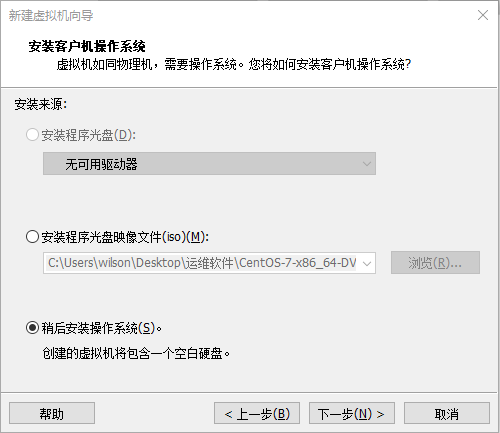
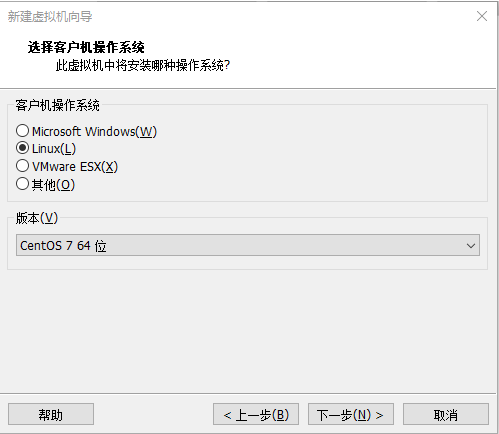
(3)更改默认位置安装
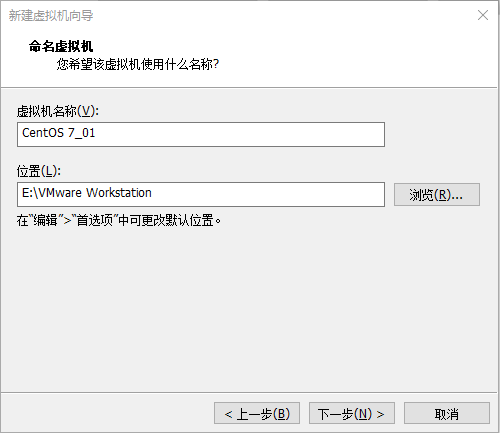
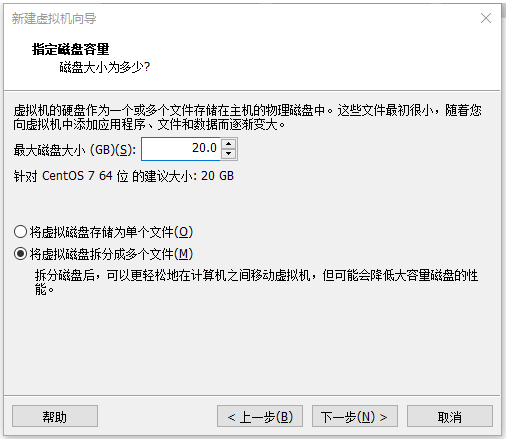
(4)点击自定义硬件
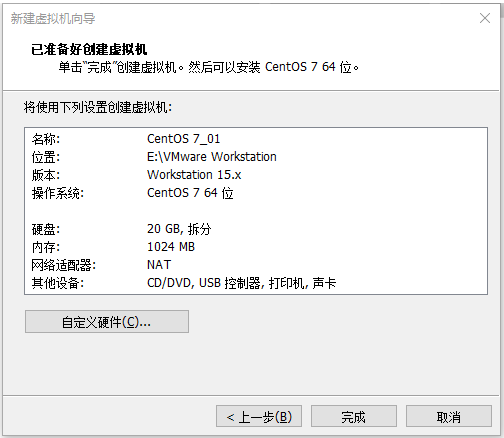
(5)在CD/DVD硬件区选择使用ISO映像文件,导入CentOS-7-x86_64-DVD-1708.iso文件
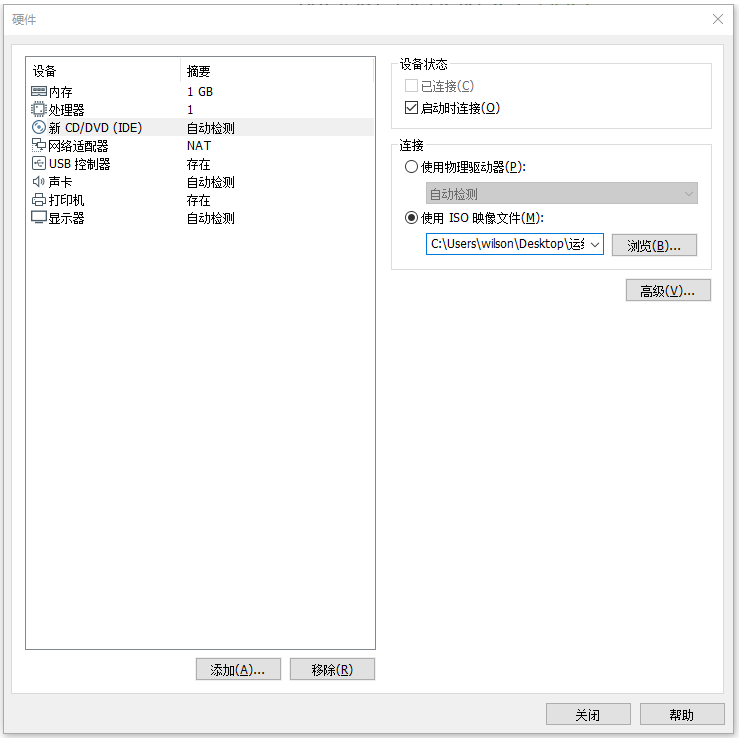
(6)虚拟机创建成功,此时还未安装操作系统,光盘映像文件已就绪
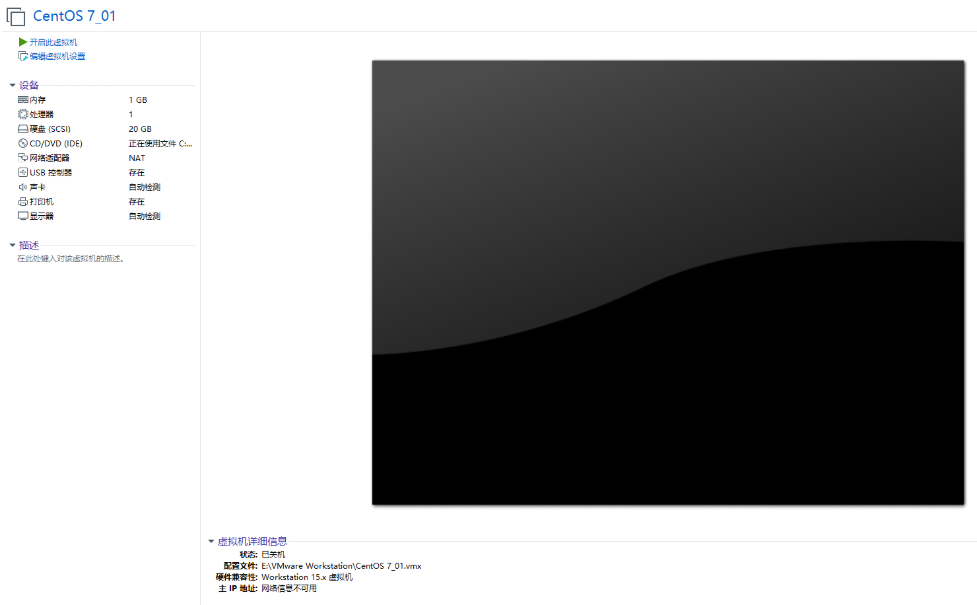
(7)开启虚拟机,此时检测到ISO文件后会显示安装选项,选择Install CentOS7
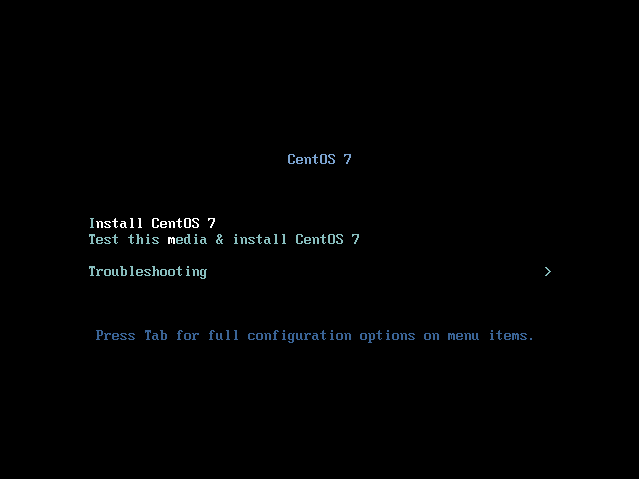
(8)选择英语
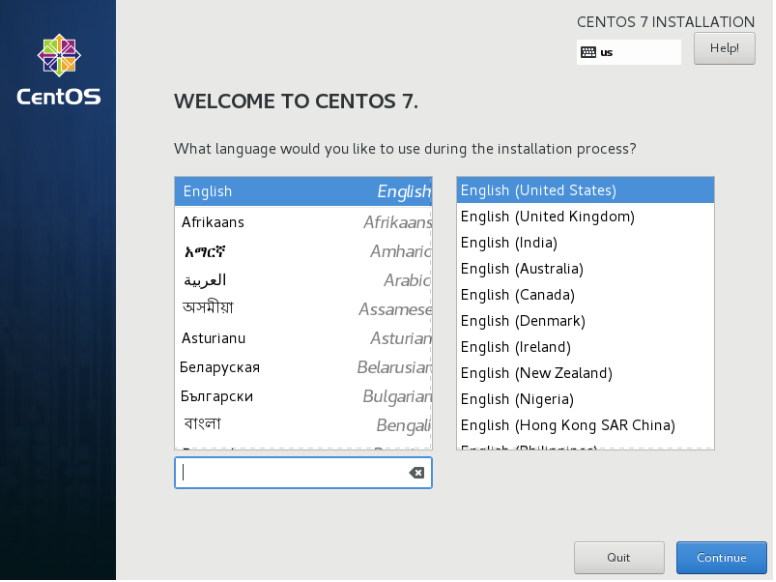
(9)系统安装相关设置界面
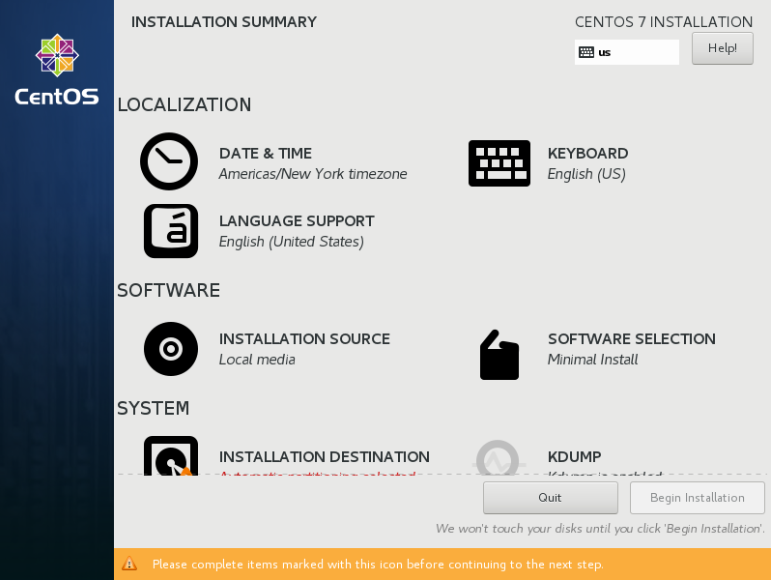
(10)选择时区为中国上海
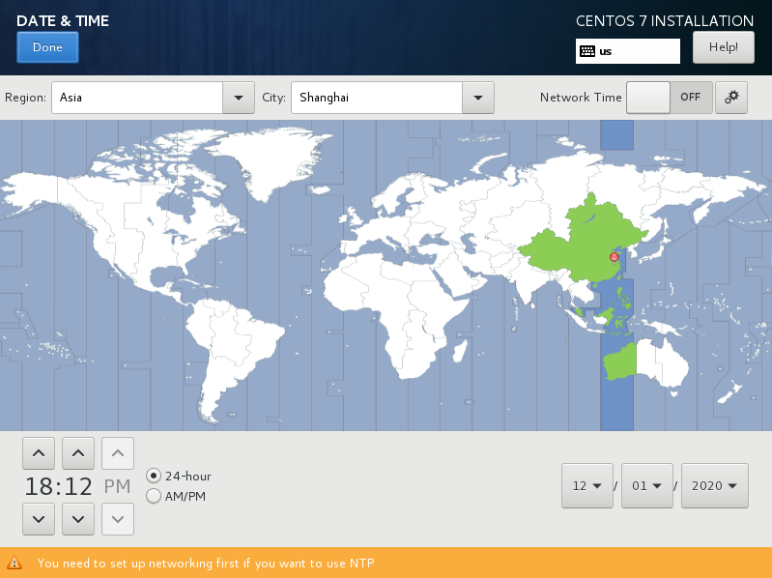
(11)选择硬盘分配设置
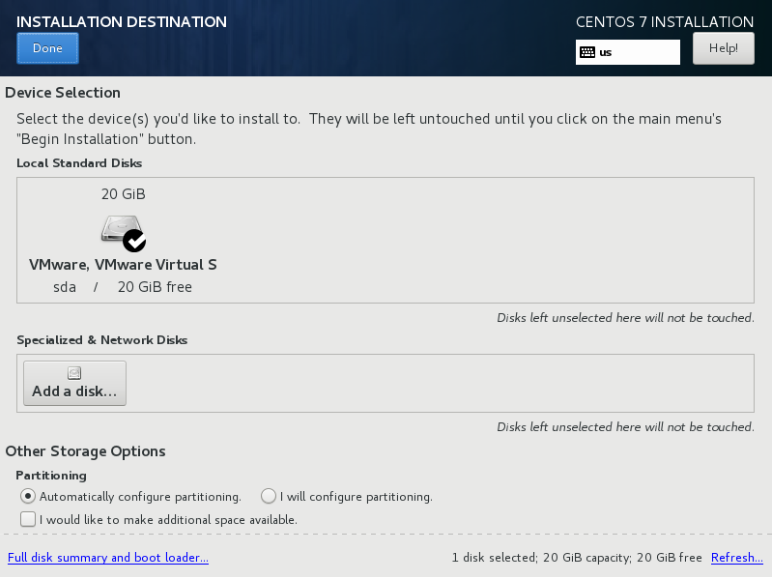
(12)选择我将要自己来创建

(13)挂载点选择标准

(14)依次创建 /boot、 / 、swap 目录,分配各自的空间大小
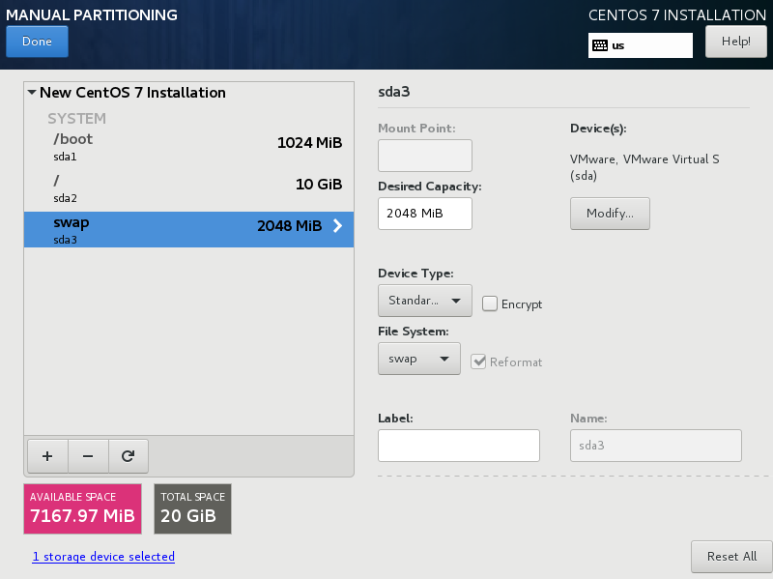
(15)/boot 目录文件系统格式选择ext4
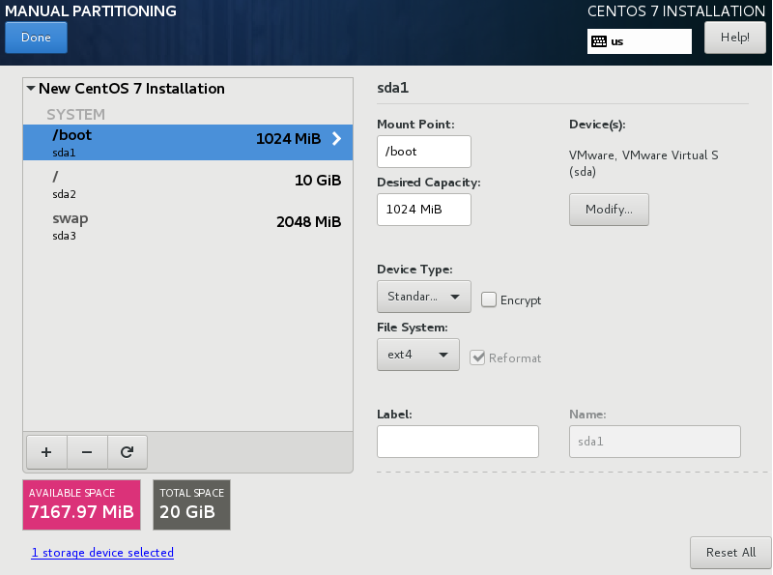
(16) / 目录文件系统格式同样选择ext4
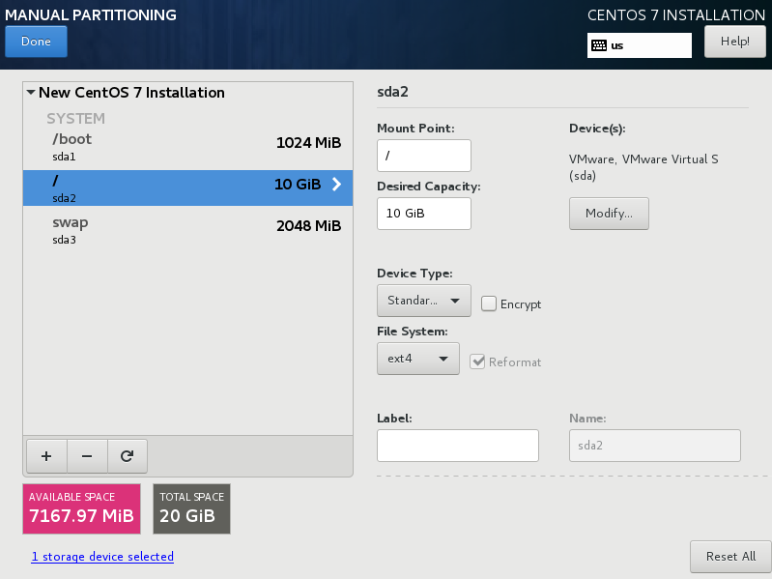
(17)可以看到所需分区已创建好
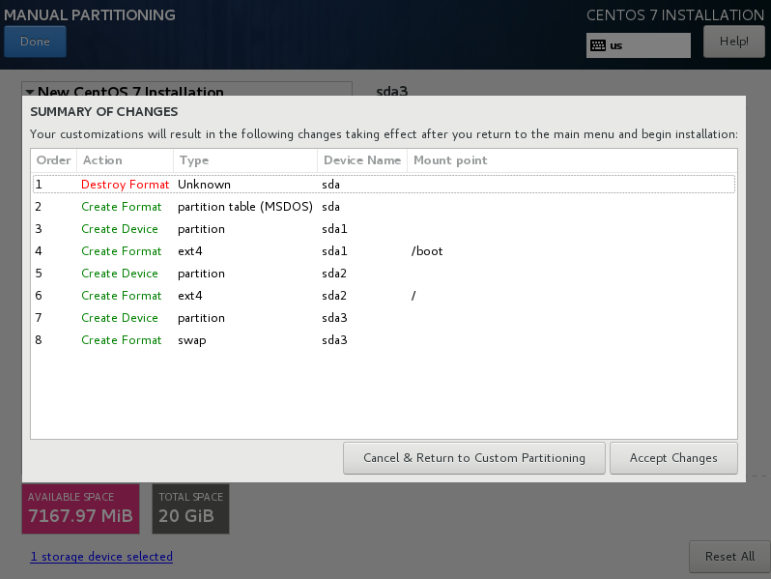
(18)网络设置
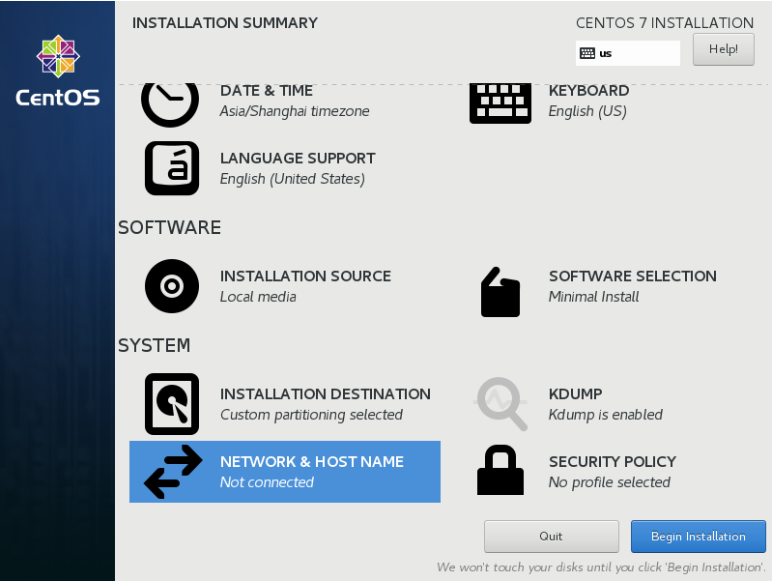
(19)将Ethernet开关打开,就可以获得IP地址
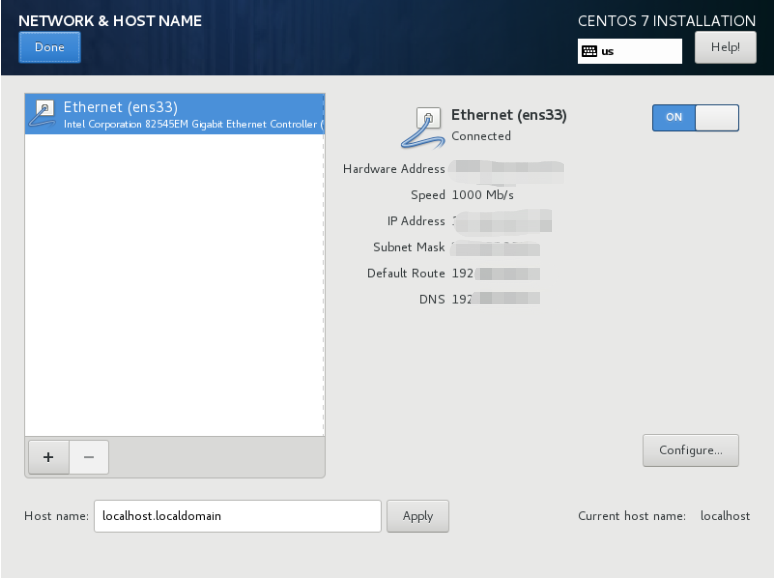
(20)关掉安全协议
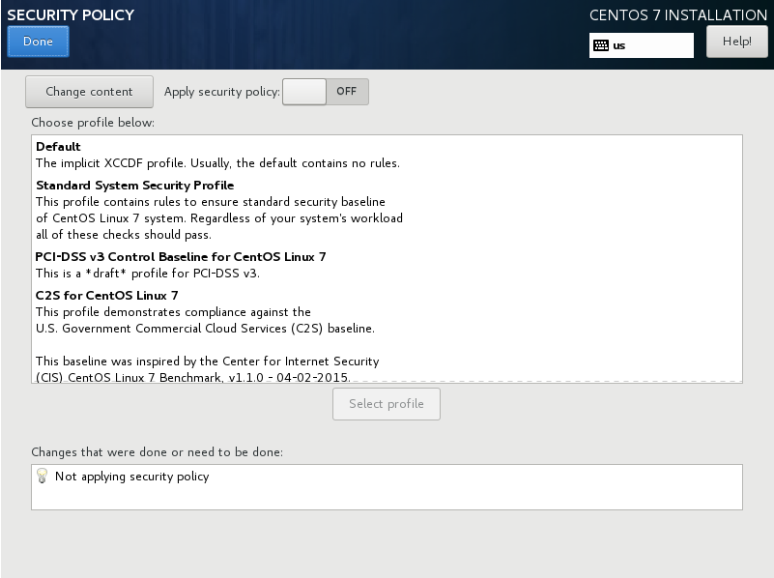
(21)KDUMP模块默认关闭了,此时可以点击开始安装按钮
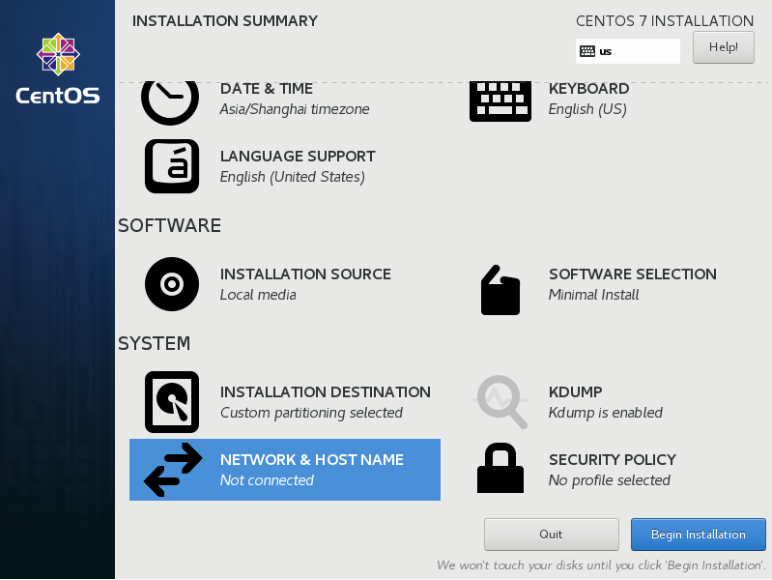
(22)可以在安装的过程中设置root密码和创建用户
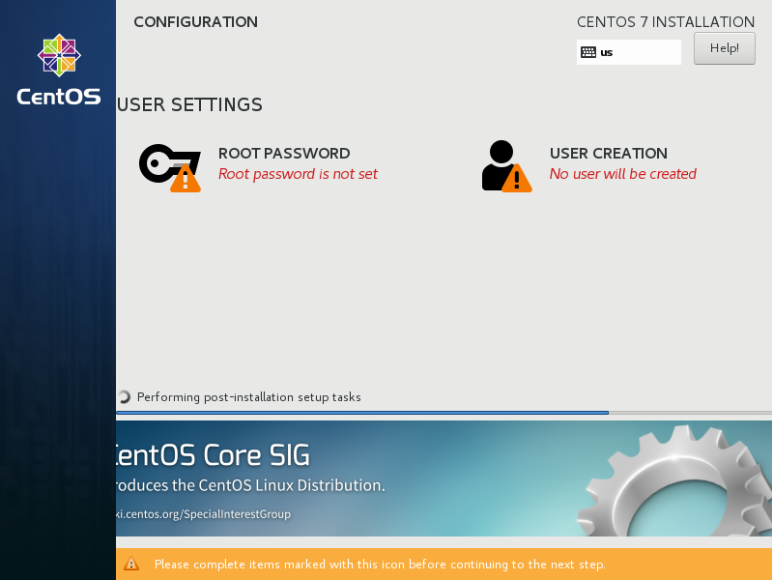
(23)创建root密码
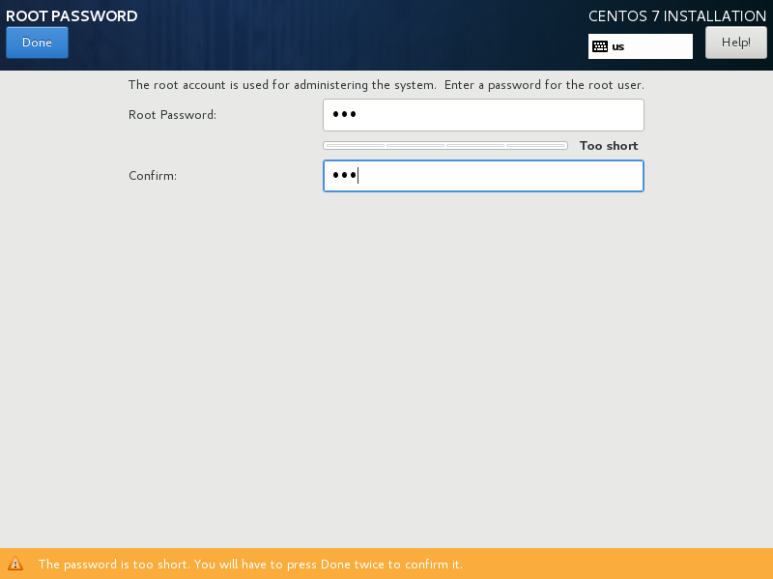
(24)密码已设立
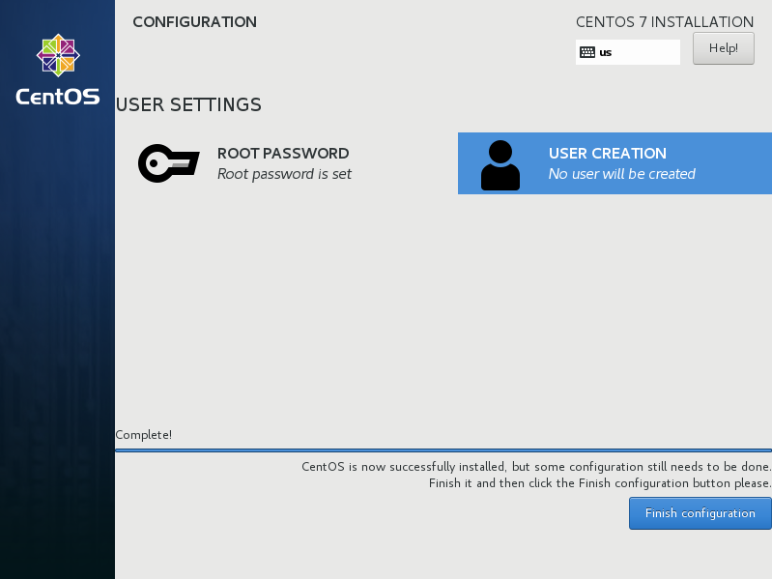
(25)创建新用户
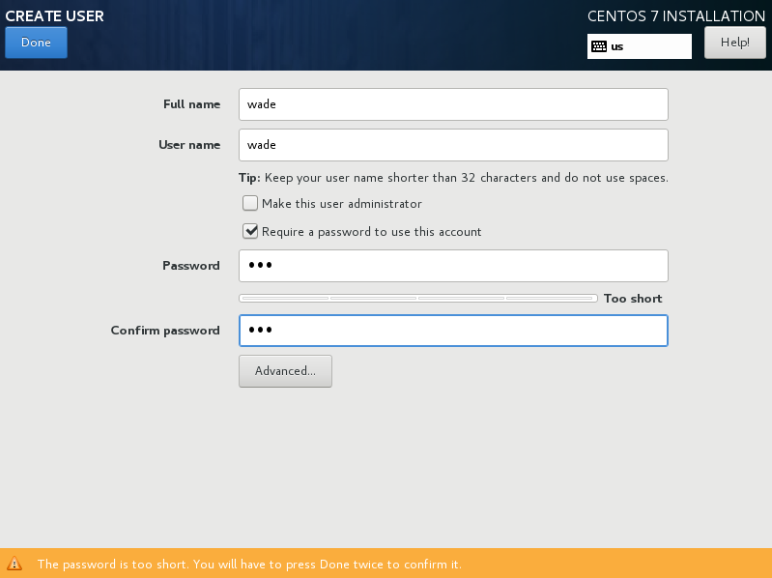
(26)用户已创建
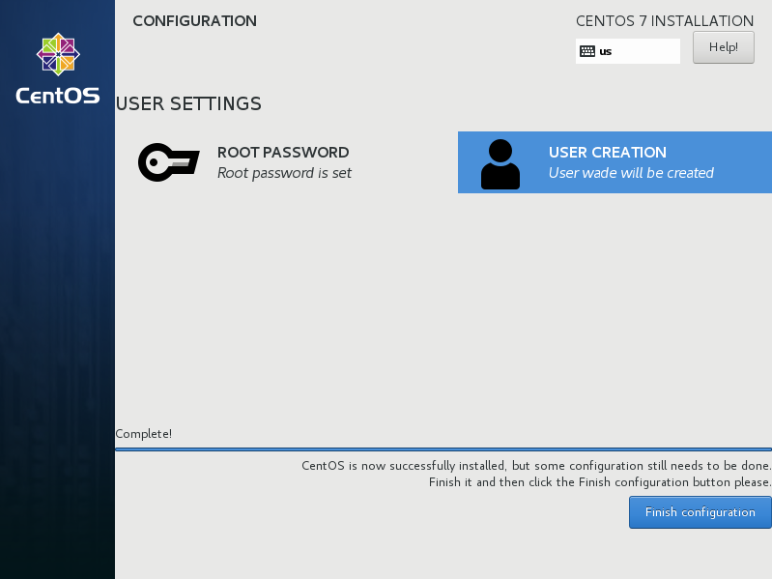
(27)安装成功,点击reboot重启系统
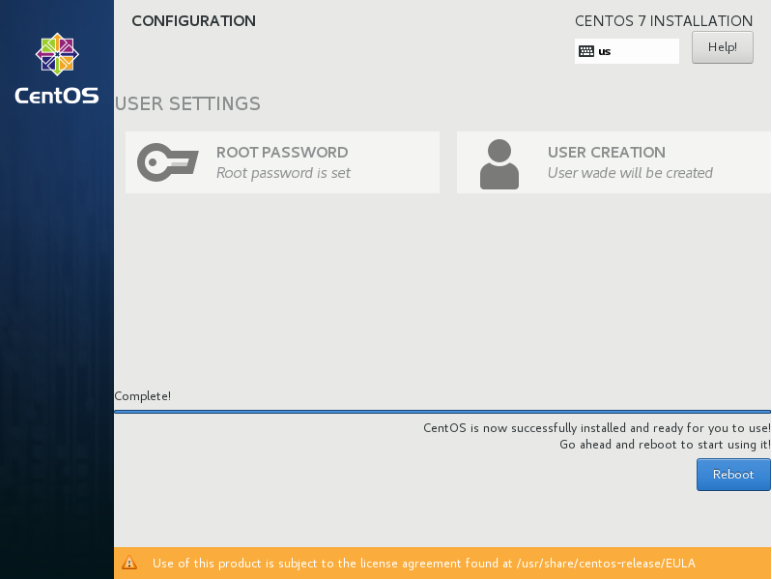
(28)进入CentOS7登录界面
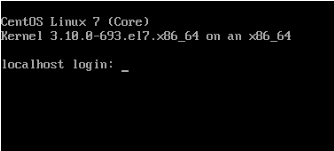
(29)用户登录成功,系统安装完成
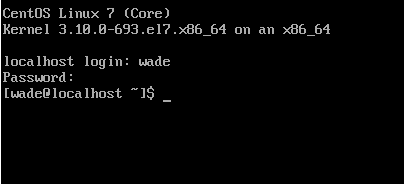
在Workstation中安装CentOS 6
准备工作
硬件:笔记本电脑
软件:VMware Workstation Pro、CentOS-6.9-x86_64-bin-DVD1.iso文件
(1)前面几步安装与 7 相似,到选择版本的时候换成 CentOS 6 64位
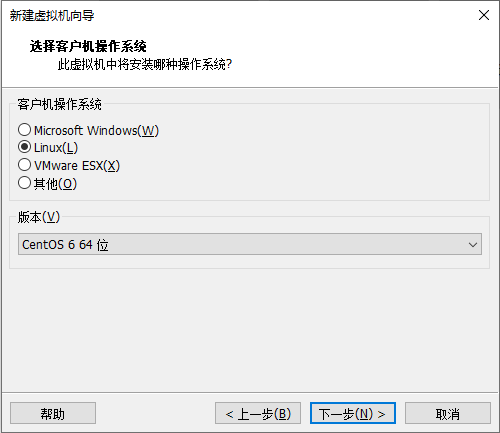
(2)与上面安装7的步骤流程一样,虚拟机创建成功,此时还未安装操作系统,光盘映像文件已就绪
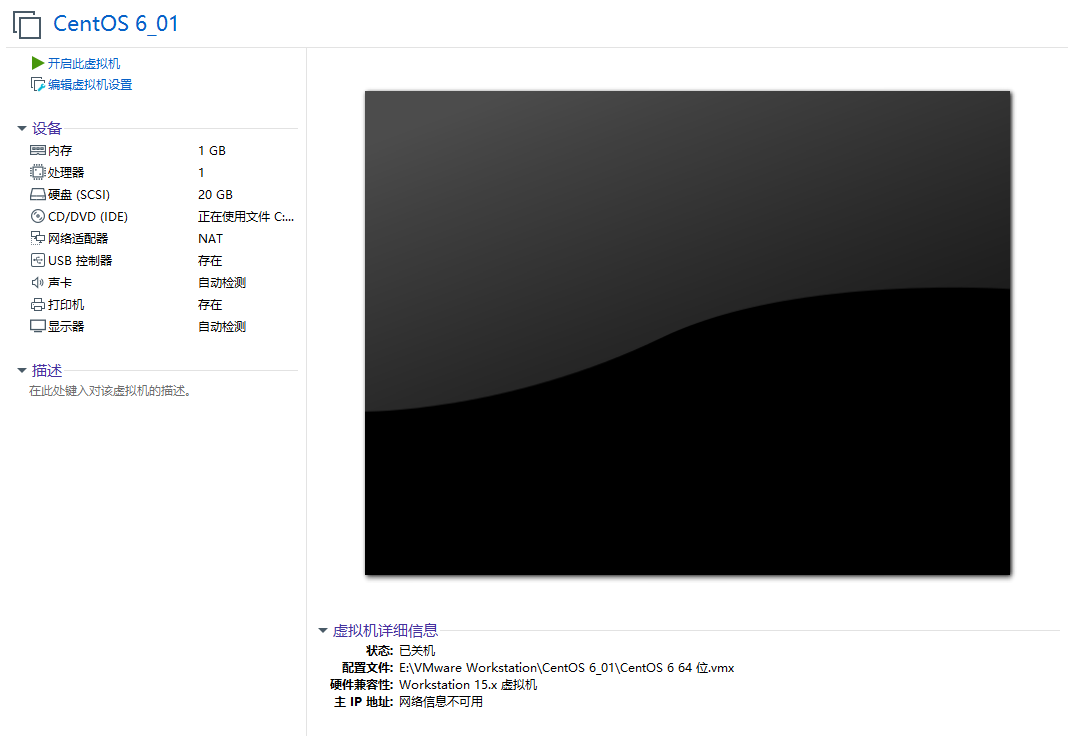
(3)开启虚拟机,进入到引导安装界面,与 7 有所不同

(4)选择第一个选项安装,此时出现以下界面,选择跳过测试进行安装
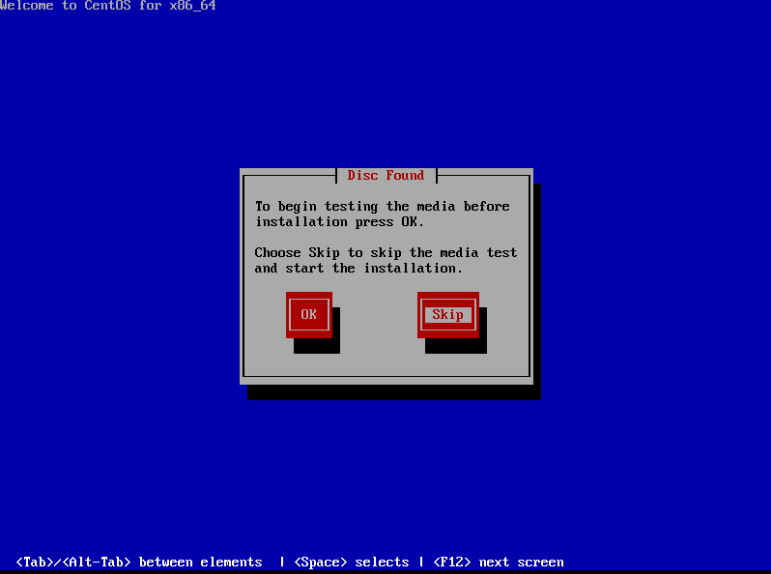
(5)出现CentOS 6的安装界面
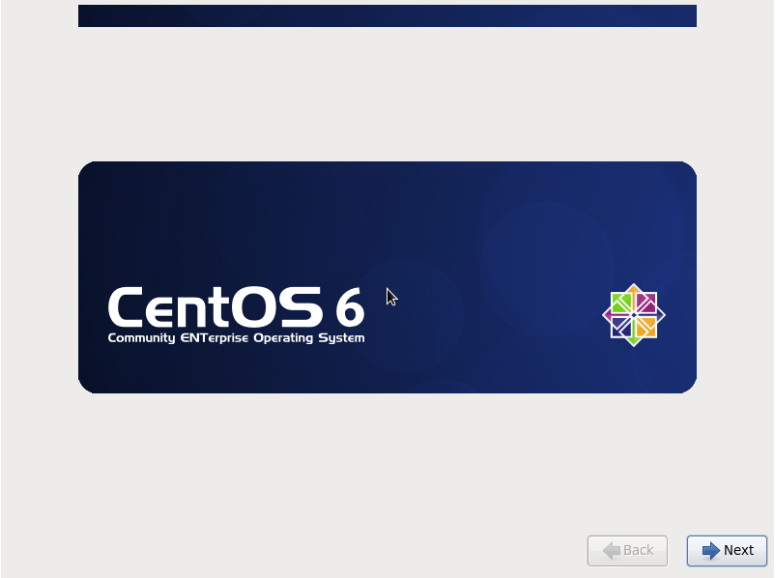
(6)选择英文
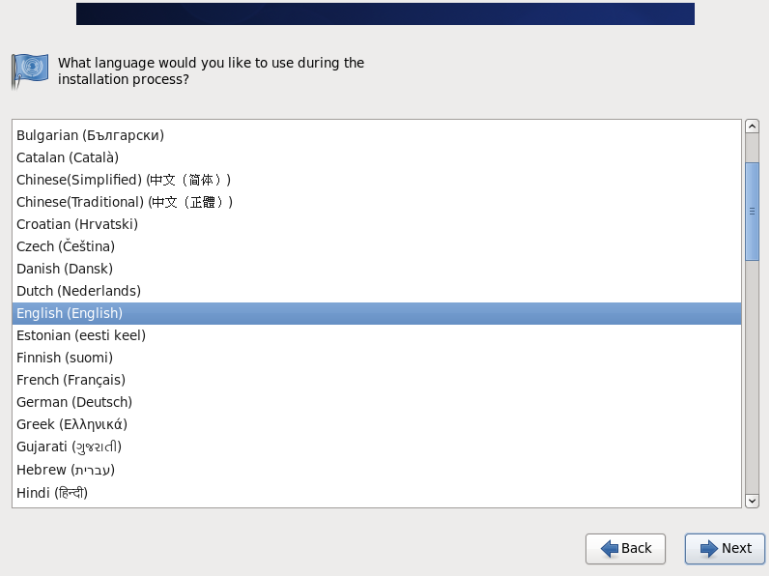
(7)按默认选项选择存储设备
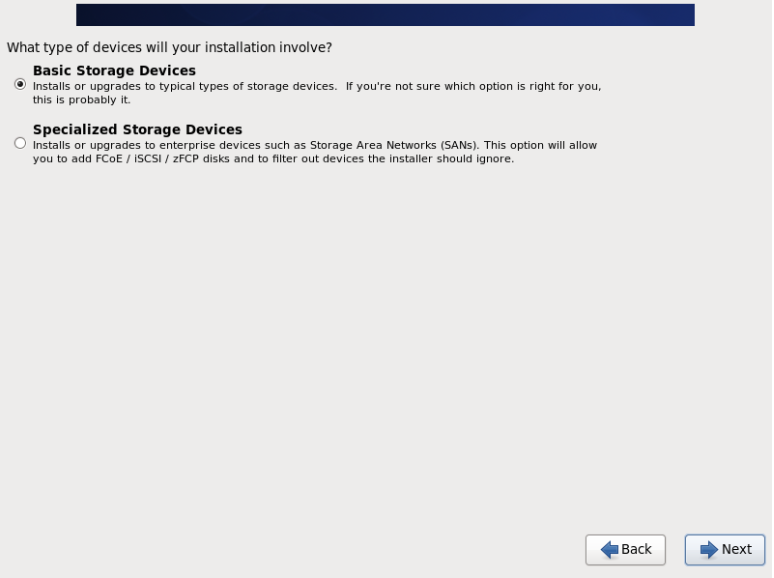
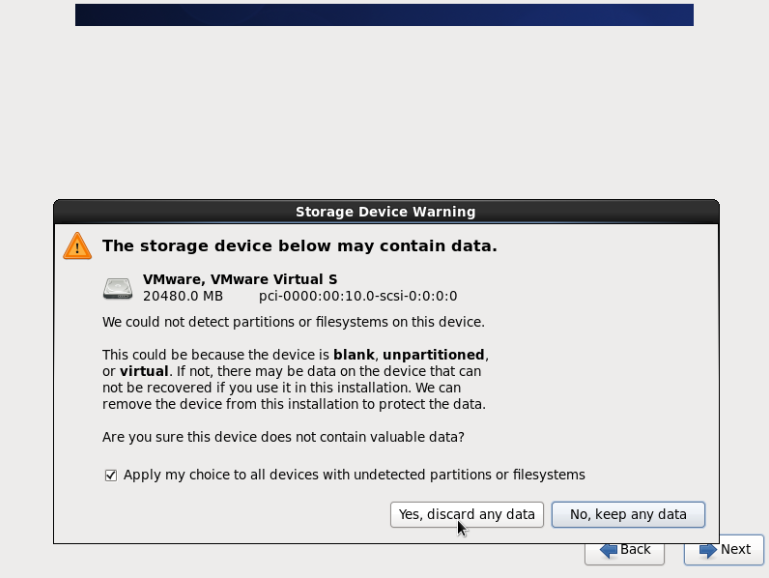
(8)给主机起名
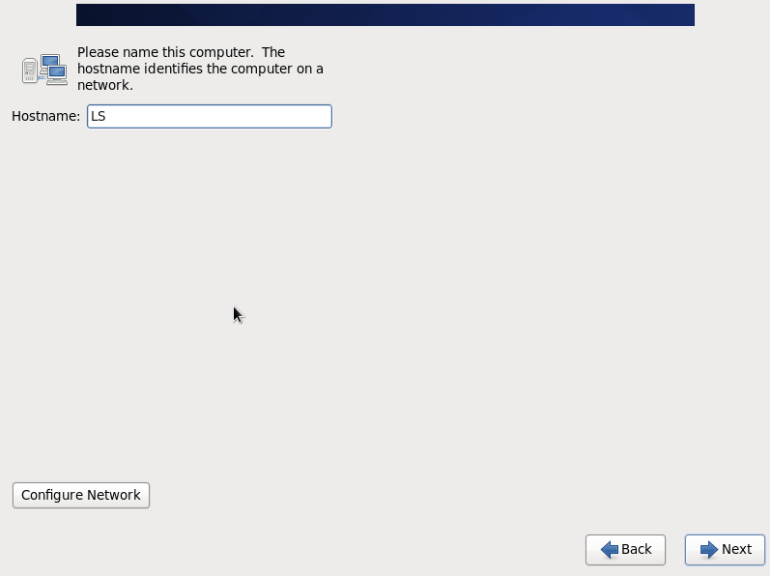
(9)选择时区
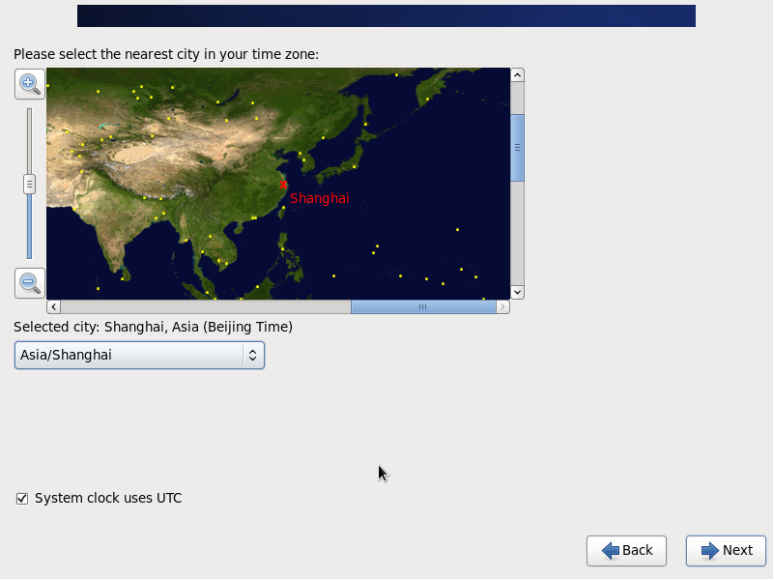
(10)设置root密码
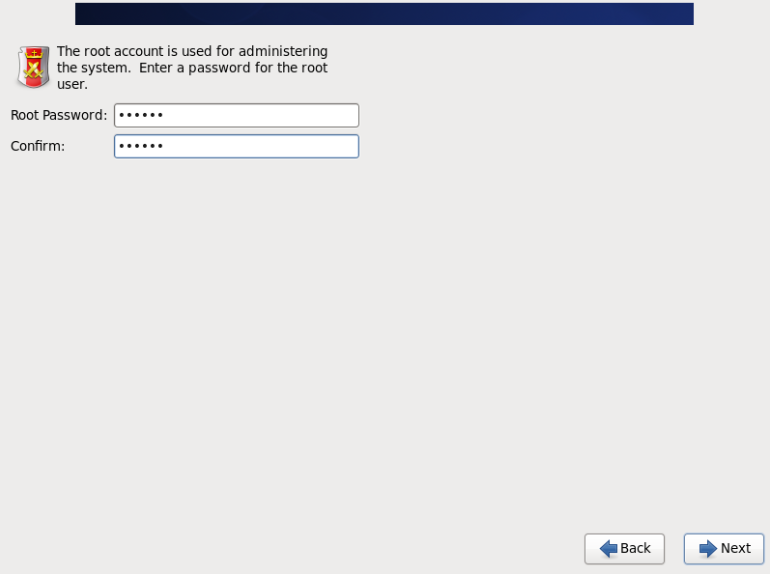
(11)选择自定义创建硬盘分区
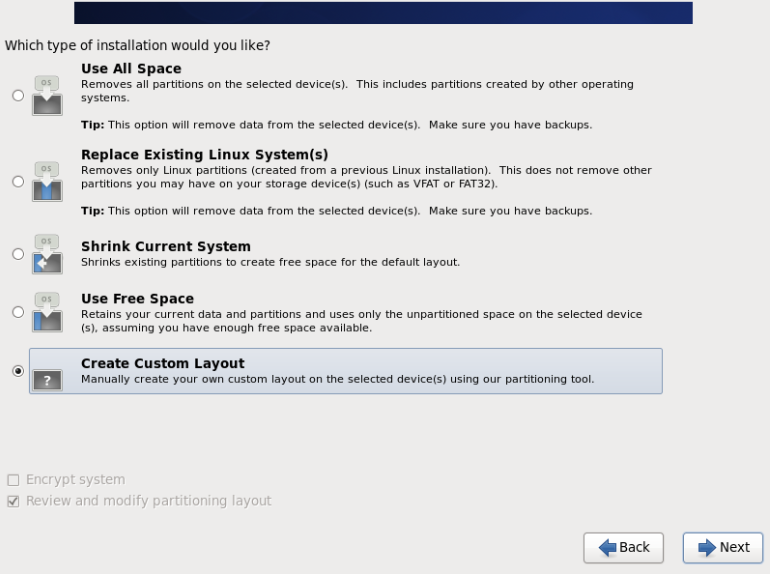
(12)创建swap分区,分配2048M空间

(13)创建boot分区,分配200M空间
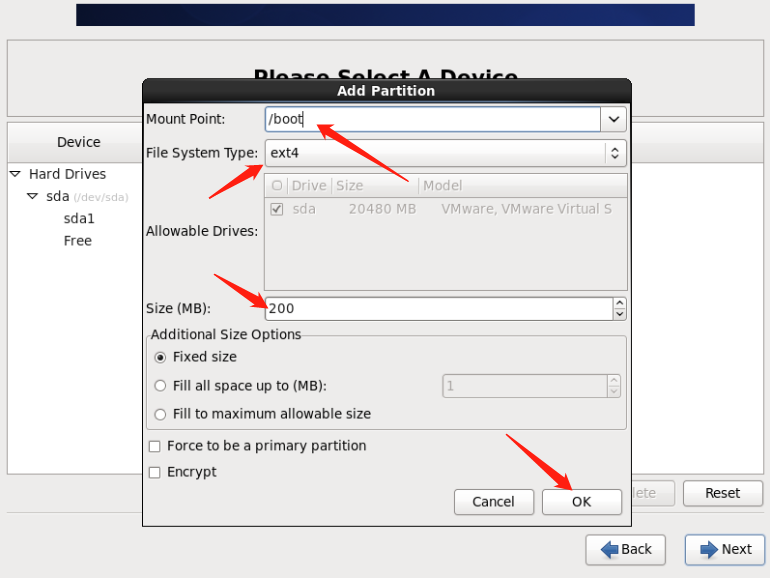
(14)创建根分区,分配剩余空间
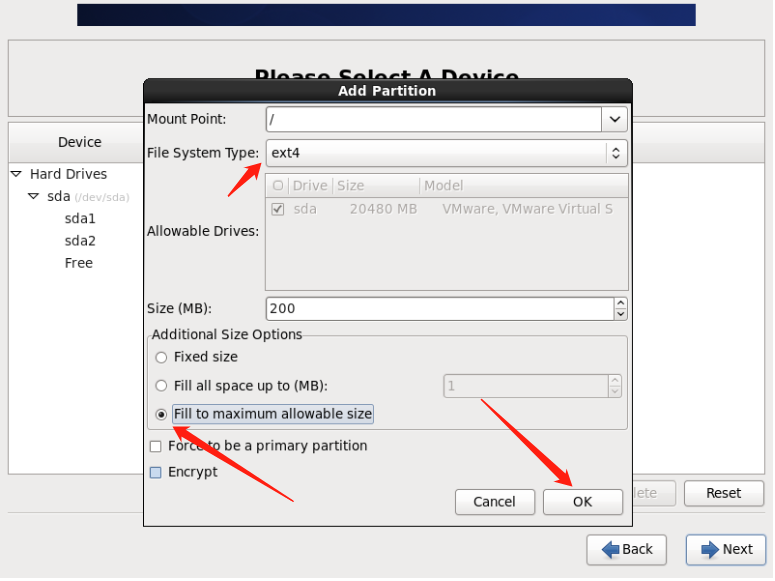
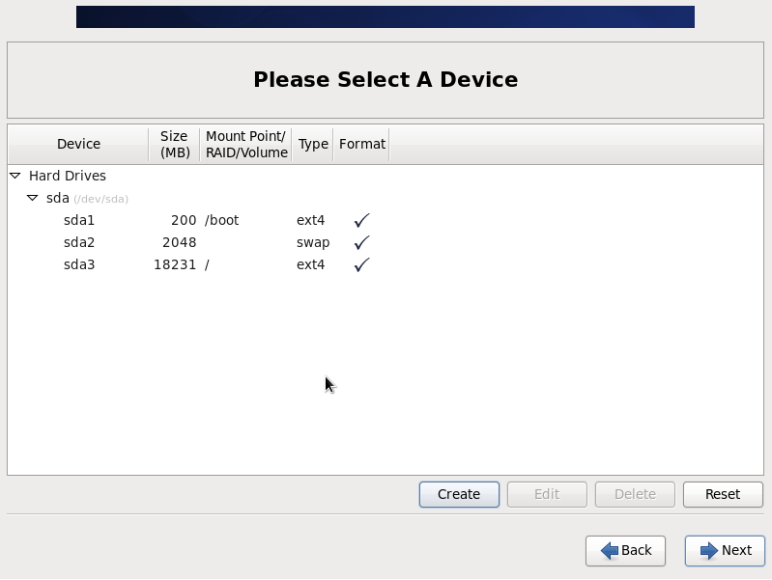
(15)点击next进行格式化
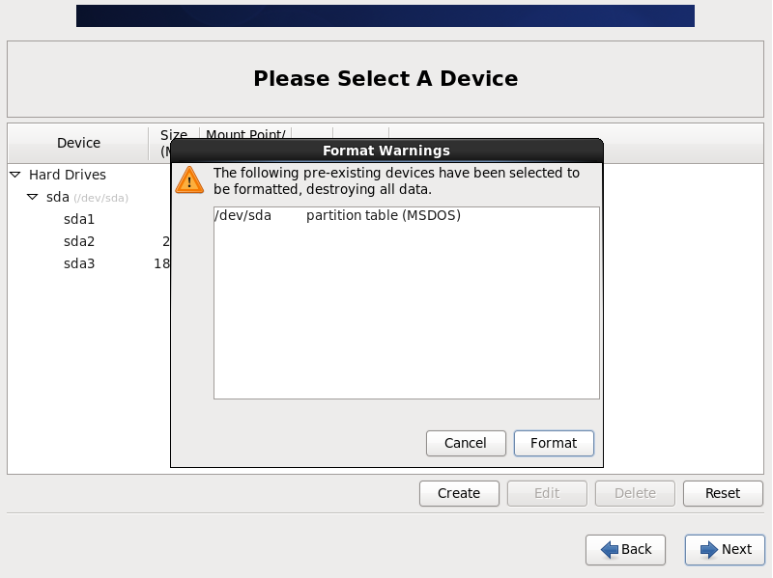
(16)选择Format进行写入磁盘操作,完成后出现以下页面,选择next
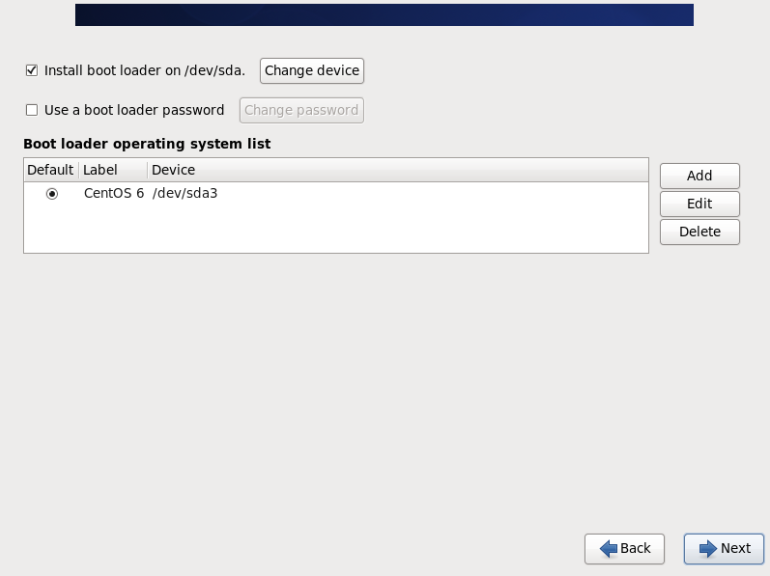
(17)选择最小化安装,点击next
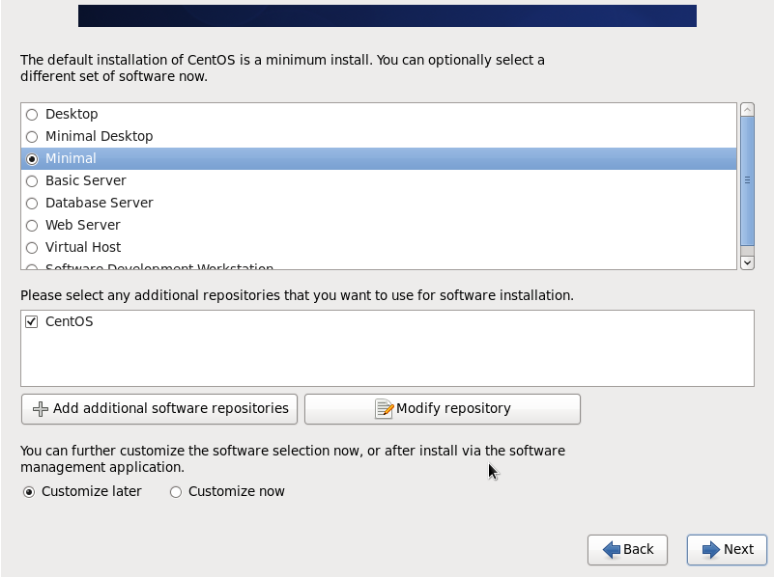
(18)经过安装过程,出现以下界面,点击reboot重启系统
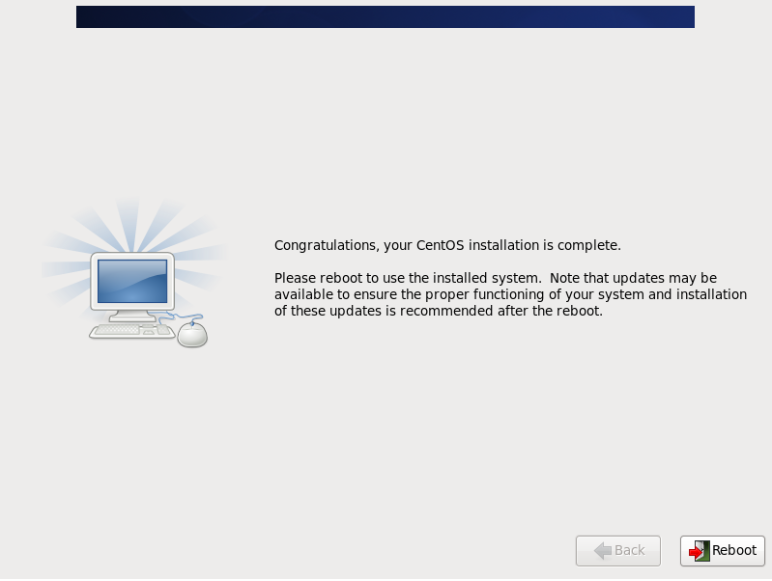
(19)系统启动成功,CentOS 6 安装完成

在Workstations中安装Ubuntu 1604
准备工作
硬件:笔记本电脑
软件:VMware Workstation Pro、ubuntu-16.04.5-server-amd64.iso文件
(1)与上述步骤相同,导入直到虚拟机安装成功,开启虚拟机,选择英语
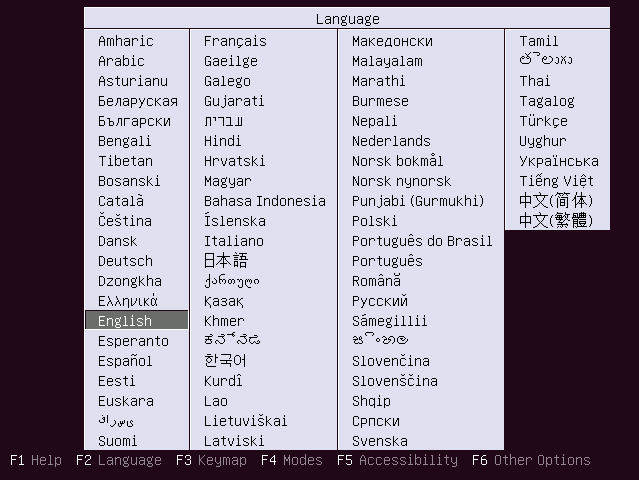
(2)选择安装Ubuntu Server
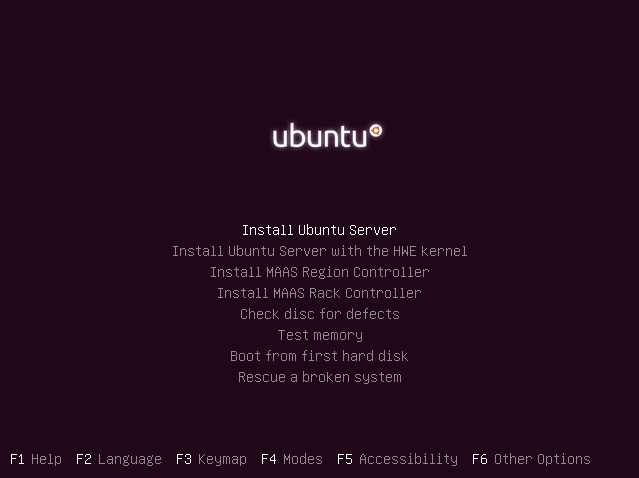
(3)选择英语
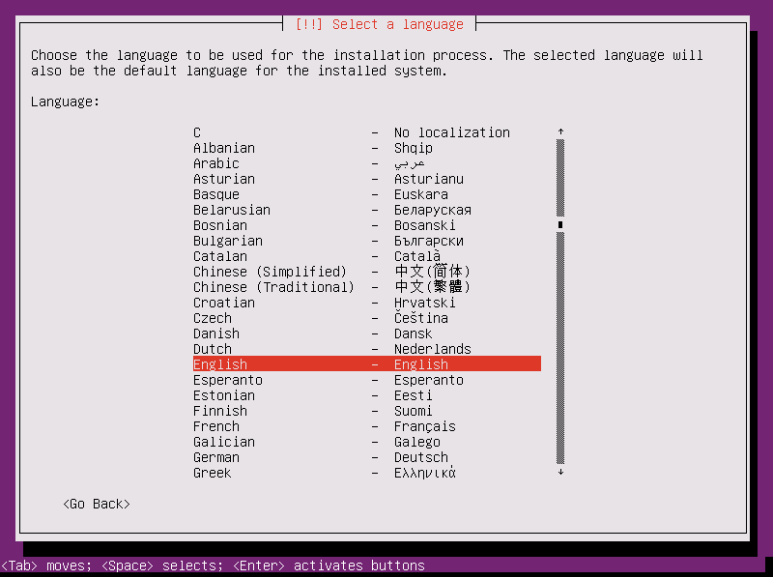
(4)选择所在时区
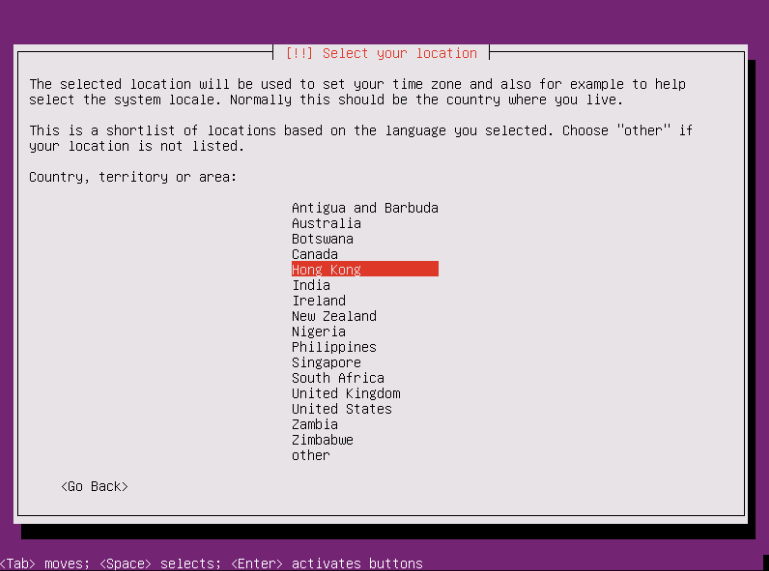
(5)这里选不进行测试,选择美式(US)键盘
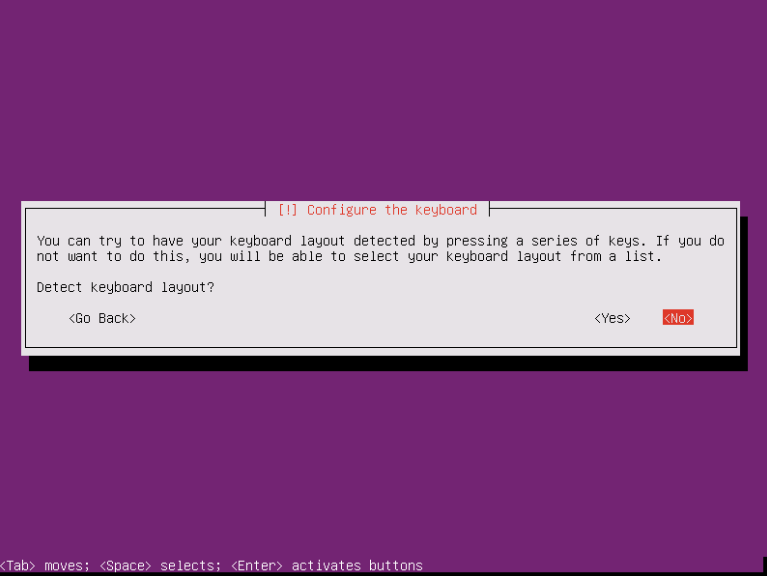
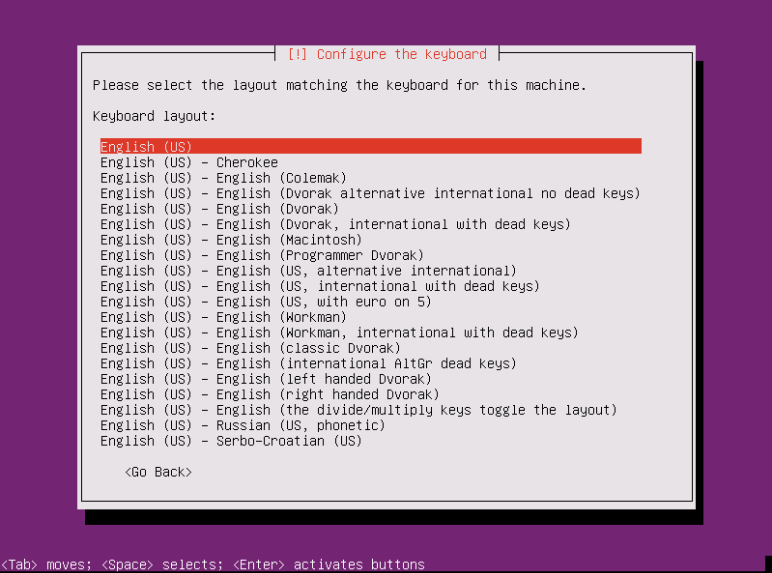
(6)给主机起名字
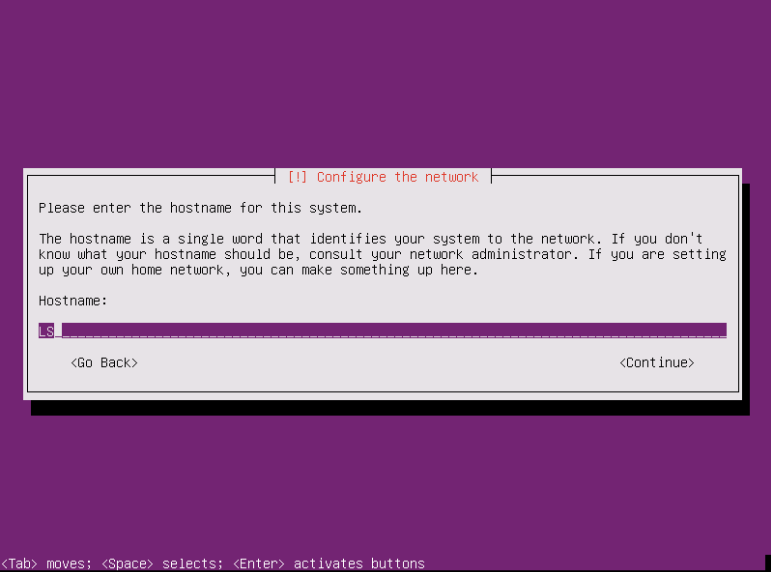
(7)创建新用户
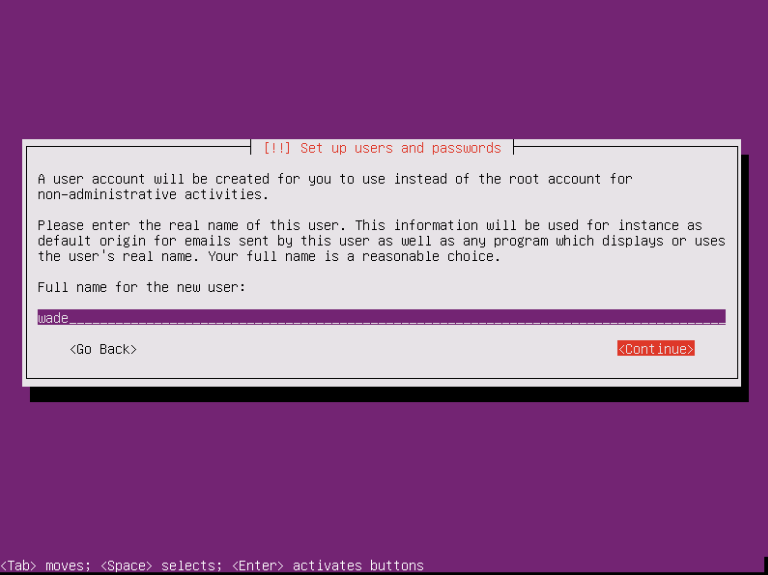
(8)设置用户密码
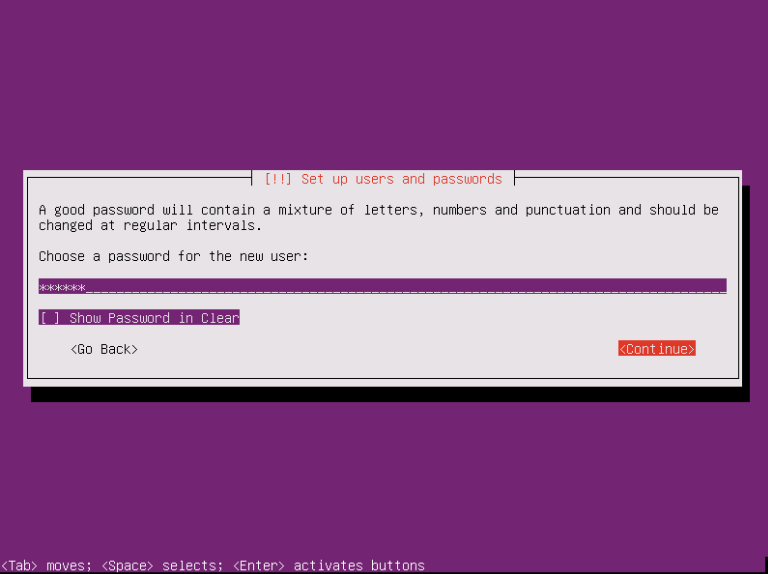
(9)设置硬盘(这里应该选第二个,博主不小心选错了,后面步骤不影响)
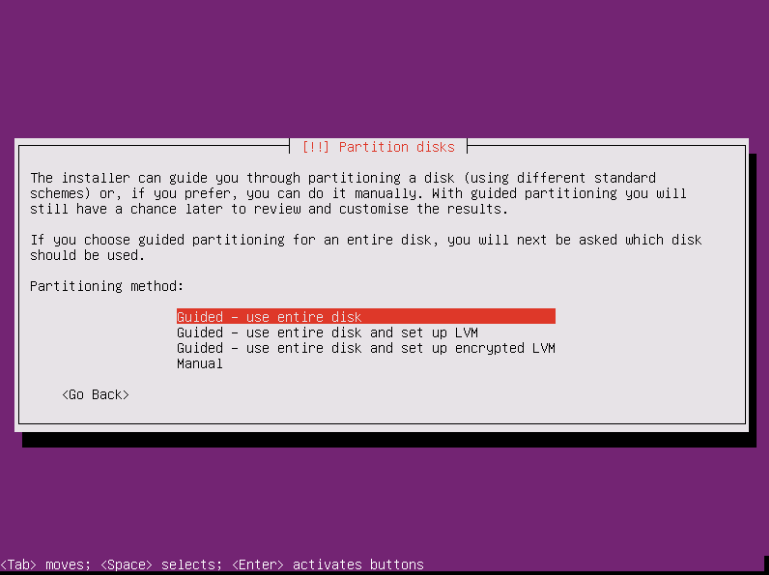
(10)选择写入硬盘
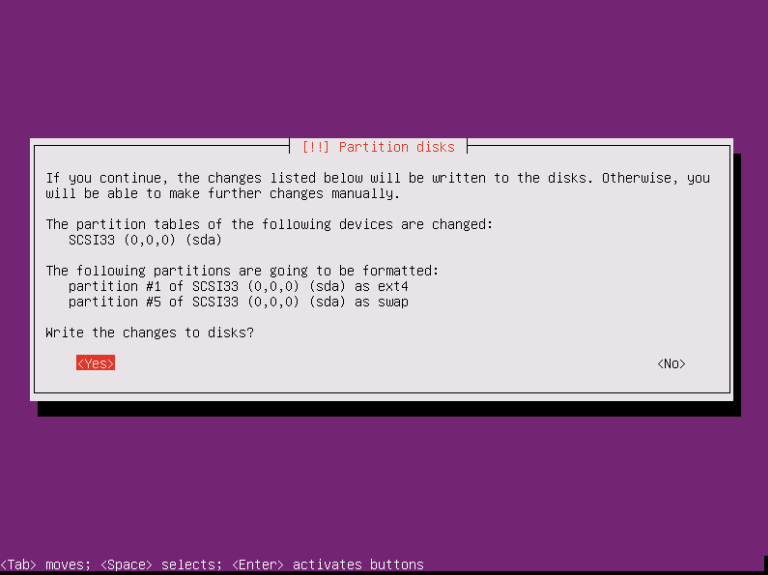
(11)询问是否设立HTTP地址,选择留白继续
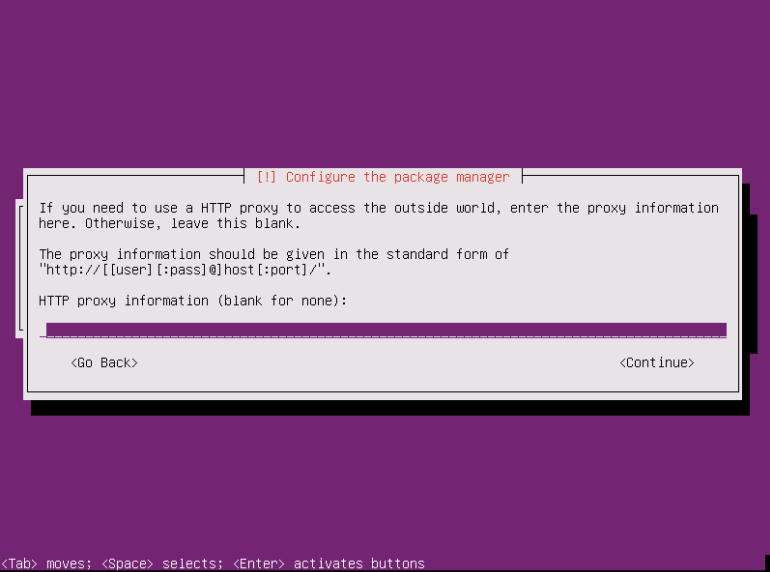
(12)选择第一个选项,不进行自动更新
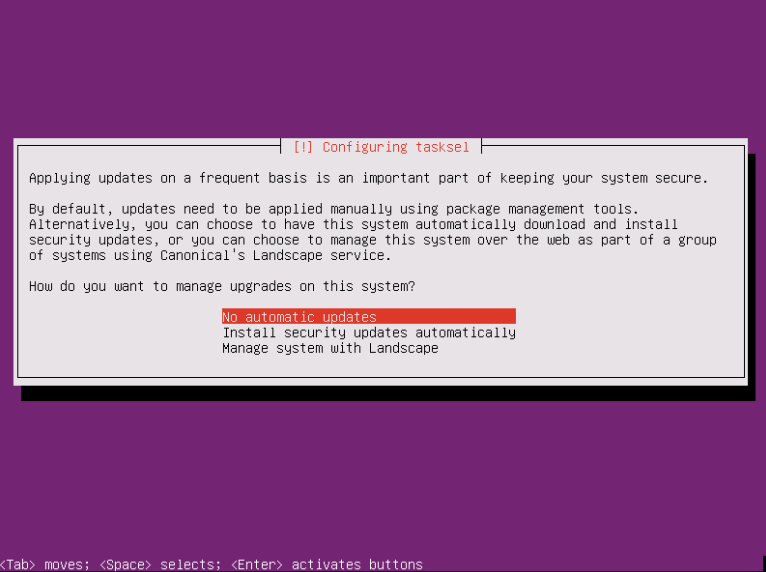
(13)接着继续默认回车,等待系统安装
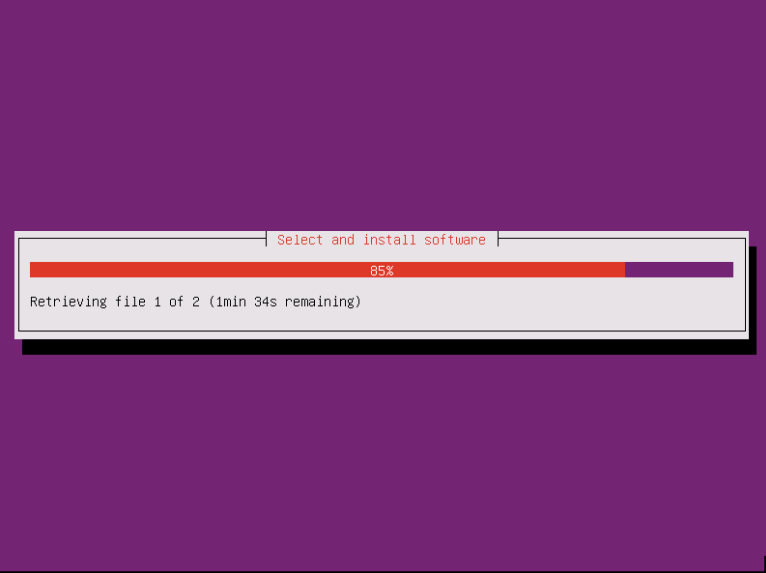
(14)选择yes

(15)进行重启
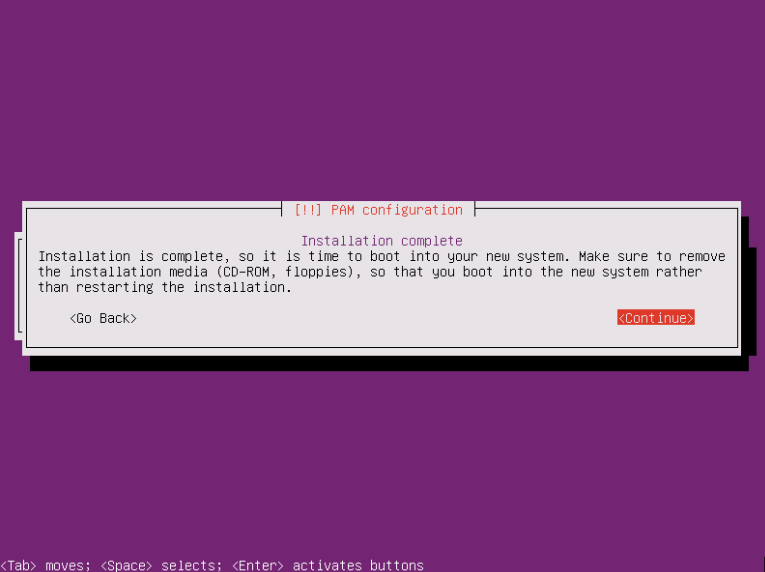
(16)重启完成,安装成功
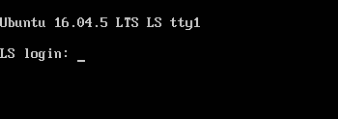



 浙公网安备 33010602011771号
浙公网安备 33010602011771号